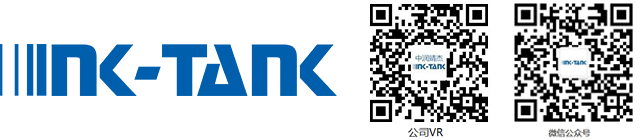brotherプリンタで印刷位置合わせを確認するには
印刷文字がぼやけている場合や画像が色あせている場合は、印刷位置合わせを調整します。印刷位置が正しく調整されていないと、下の画像のようにテキストがぼやけたり曲がったりします
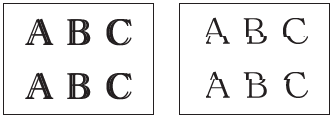
1.を押す プリンタ画面で「インク」>「印刷品質向上」>「印刷位置合わせ」
プリンタ画面で「インク」>「印刷品質向上」>「印刷位置合わせ」
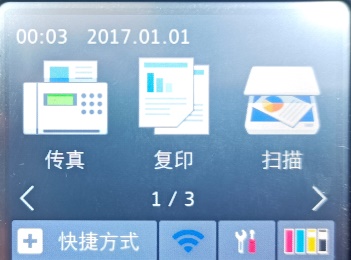
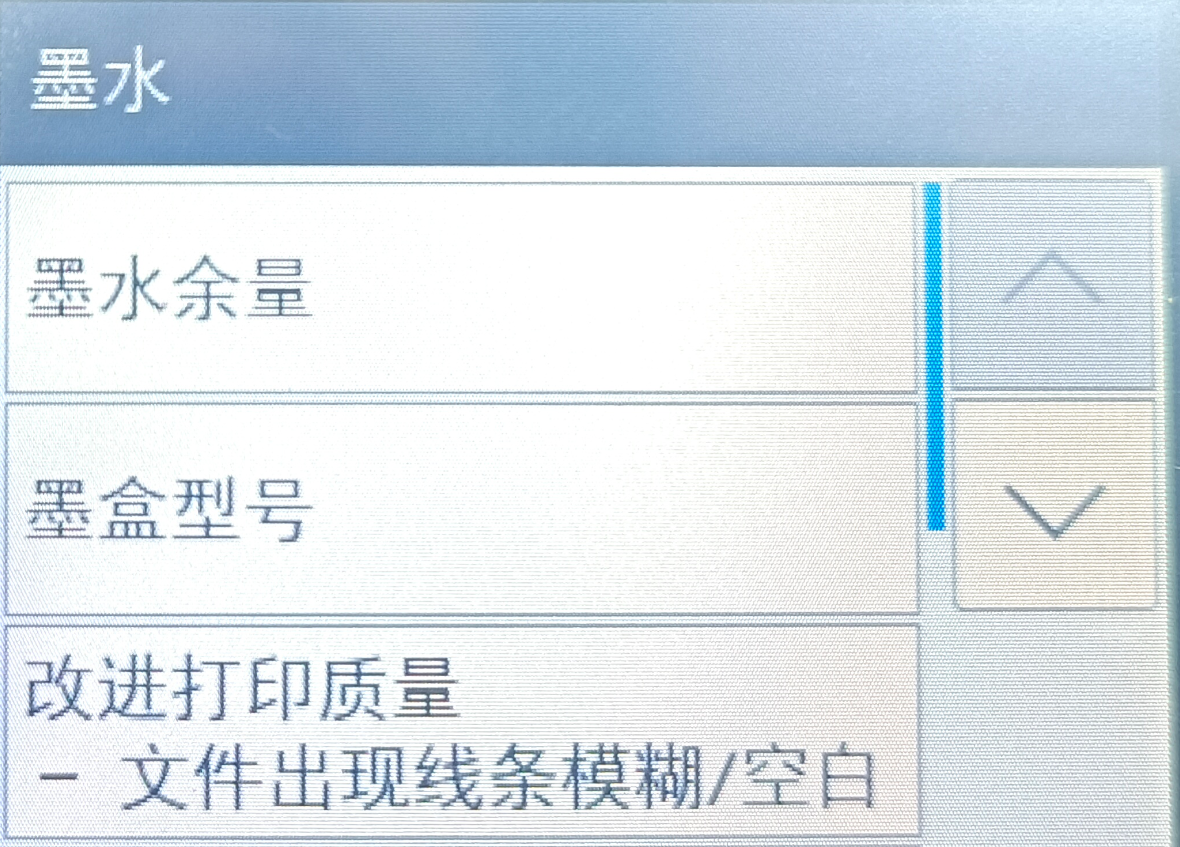
また、[設定]>[メンテナンス]>[印刷品質の向上]>[プリントアライメント]を押すことができます。
2.記者[次]
3.▲▲または▼を押して、印刷位置合わせのために調整する必要がある用紙サイズを表示し、表示されている用紙サイズを押します。
4.[標準アライメント]または[詳細アライメント]を押します。
5.選択したサイズの用紙をカートンに入れ、[スタート]を押します。
デバイスがアライメントテストのページを印刷します。
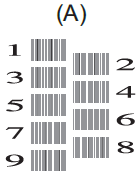
6.(a)の場合は、[▲]または[▼]を押して、垂直線の解像度が最も低い数字(1 ~ 9)を表示し、表示された数字を押します(上の例では、数字6が最適です)。
7.記者[OK]を取得する。他のスタイルについてもこの手順を繰り返します。
また、印刷位置合わせ処理をコンピュータで実行するようにしてもよい。
[プリンタ環境設定]を開き、[詳細]を選択し、[その他の印刷オプション]を選択し、[不均一な線を減らす]オプションを選択し、[適切な用紙サイズ]オプションを選択し、[ok]をクリックして[プリンタドライバ]ウィンドウに戻ります。
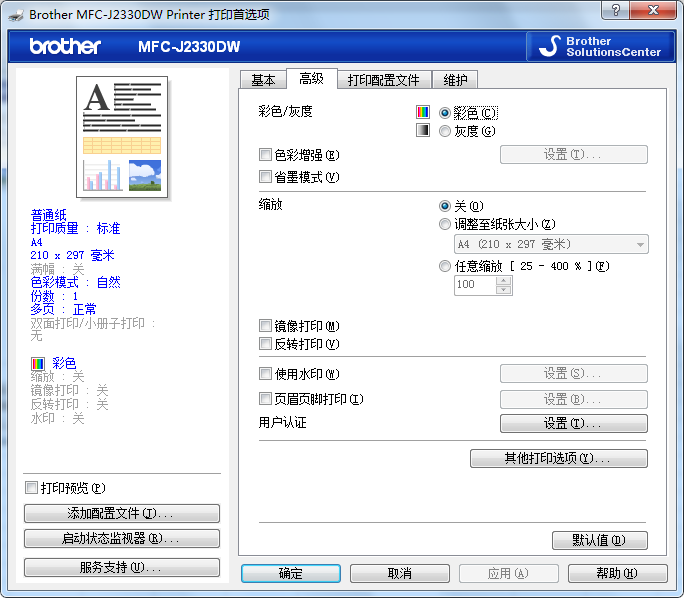
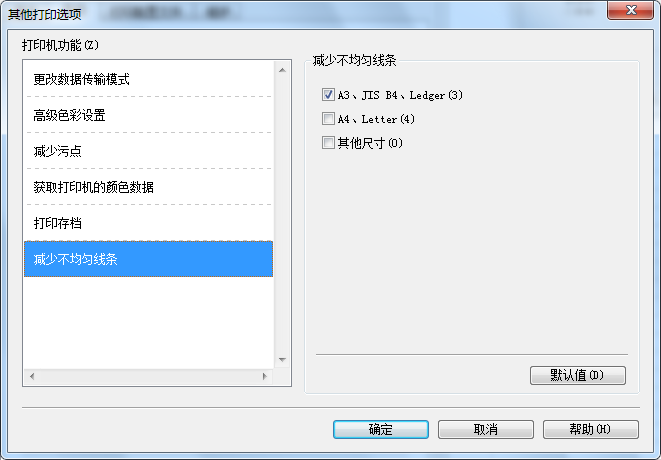
前のページ
前のページ